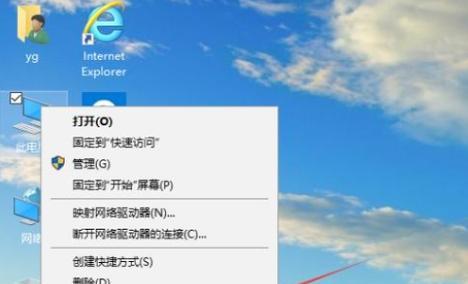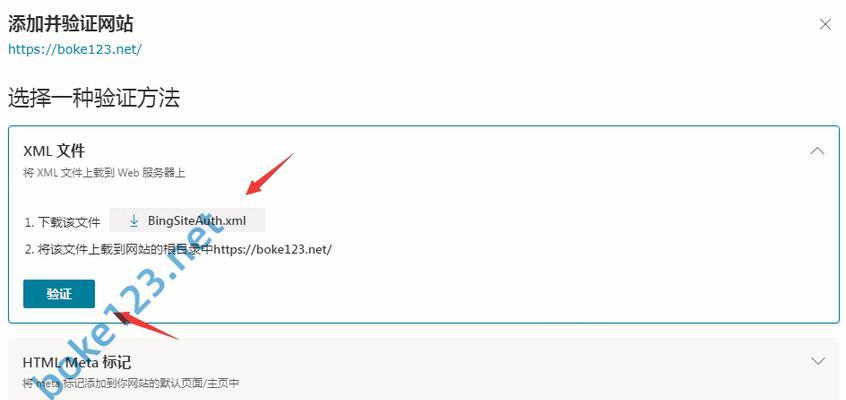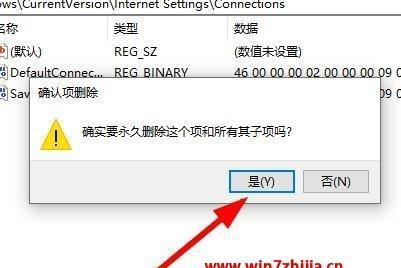在使用win7系统时,有时候会遇到无法连接internet的情况,这时候我们就需要采取一些措施来解决这个问题。本文将介绍win7无法访问网络问题的解决方法,希望能对大家有所帮助。

一、检查网络连接
第一个段落的检查网络适配器
在win7系统中,我们需要先检查电脑是否连接上了网络适配器。方法是打开“控制面板”,选择“网络和共享中心”,然后点击“更改适配器设置”。在此界面中,我们可以看到电脑的所有网络适配器,包括有线和无线。如果适配器处于禁用状态,需要右键点击适配器并选择“启用”。
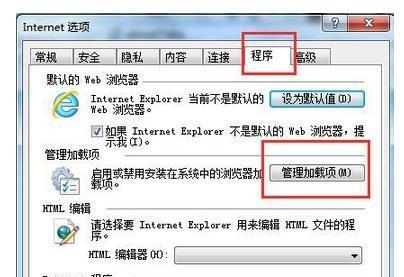
第二个段落的检查网络设置
如果网络适配器启用了但是电脑依然无法连接internet,我们需要检查一下网络设置。打开“控制面板”,选择“网络和共享中心”,点击“更改适配器设置”后,在此界面中右键点击要使用的网络适配器并选择“属性”。在此界面中,我们需要确认以下设置:TCP/IPv4和TCP/IPv6是否被启用。如果没有启用,需要右键点击选择启用。
二、检查网络协议
第三个段落的检查网络协议
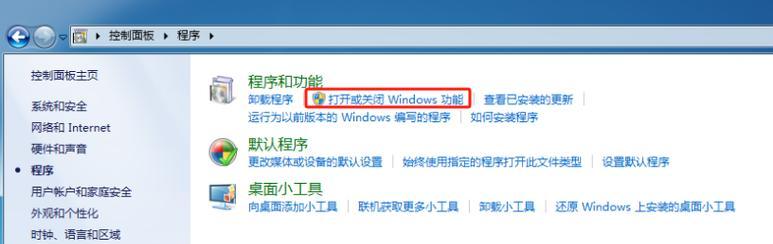
如果以上设置都已经确认无误,仍然无法连接internet,我们需要检查一下网络协议。打开“控制面板”,选择“网络和共享中心”,点击“更改适配器设置”后,在此界面中右键点击要使用的网络适配器并选择“属性”。在此界面中,我们需要确认以下设置:TCP/IPv4和TCP/IPv6是否被启用。如果没有启用,需要右键点击选择启用。
三、修改DNS服务器地址
第四个段落的修改DNS服务器地址
如果以上设置都已经确认无误,仍然无法连接internet,我们需要尝试修改DNS服务器地址。打开“控制面板”,选择“网络和共享中心”,点击“更改适配器设置”后,在此界面中右键点击要使用的网络适配器并选择“属性”。在此界面中,我们需要找到“Internet协议版本4(TCP/IPv4)”或“Internet协议版本6(TCP/IPv6)”,点击“属性”。在弹出的窗口中,选择“使用下面的DNS服务器地址”,然后输入正确的DNS服务器地址。
四、清空DNS缓存
第五个段落的清空DNS缓存
如果我们仍然无法连接internet,我们需要尝试清空DNS缓存。打开命令提示符(在开始菜单中搜索“cmd”),然后输入以下命令并按回车键:ipconfig/flushdns。这个命令会清空本地电脑上的DNS缓存,然后重新解析DNS服务器地址。
五、重置网络设置
第六个段落的重置网络设置
如果以上方法都无法解决问题,我们可以尝试重置网络设置。打开命令提示符(在开始菜单中搜索“cmd”),然后输入以下命令并按回车键:netshwinsockreset。这个命令会重置winsock目录和TCP/IP协议栈,然后重新启动电脑。
六、更新驱动程序
第七个段落的更新驱动程序
如果以上方法都无法解决问题,我们需要尝试更新网络适配器驱动程序。打开设备管理器(在开始菜单中搜索“设备管理器”),然后找到网络适配器。右键点击网络适配器并选择“更新驱动程序”,然后选择自动搜索驱动程序更新。如果找到了更新的驱动程序,需要下载并安装更新。
七、关闭防火墙
第八个段落的关闭防火墙
如果以上方法都无法解决问题,我们需要尝试关闭防火墙。打开“控制面板”,选择“Windows防火墙”,然后选择“关闭Windows防火墙”。关闭防火墙后,尝试连接internet。
八、清意软件
第九个段落的清意软件
如果以上方法都无法解决问题,我们需要尝试清意软件。运行杀毒软件并扫描电脑,清除所有检测到的病毒和恶意软件。如果电脑中有无法清除的恶意软件,需要下载并运行专业的恶意软件清除工具。
九、检查网络服务
第十个段落的检查网络服务
如果以上方法都无法解决问题,我们需要检查一下网络服务。打开“控制面板”,选择“管理工具”,然后选择“服务”。在此界面中,我们需要确认以下服务是否被启用:DHCP客户端、DNS客户端、网络连接、网络位置感知、网络列表服务。
十、重启路由器和调制解调器
第十一个段落的重启路由器和调制解调器
如果以上方法都无法解决问题,我们可以尝试重启路由器和调制解调器。首先关闭电脑和所有网络设备,然后依次打开路由器和调制解调器。等待几分钟后,再打开电脑并尝试连接internet。
十一、使用其他网络
第十二个段落的使用其他网络
如果以上方法都无法解决问题,我们需要尝试使用其他网络。连接到其他可用的wifi或有线网络,看是否能够成功连接internet。
十二、更换网线
第十三个段落的更换网线
如果以上方法都无法解决问题,我们需要尝试更换网线。有时候,电脑无法连接internet是因为网线出现了故障,需要更换新的网线。
十三、联系网络服务提供商
第十四个段落的联系网络服务提供商
如果以上方法都无法解决问题,我们需要联系网络服务提供商寻求帮助。网络服务提供商可以检查我们的网络连接是否正常,并提供一些解决方法。
十四、
最后一个段落的
win7无法访问网络问题有很多种可能的原因,需要我们一一排查。通过检查网络连接、网络协议、DNS服务器地址、清空DNS缓存、重置网络设置、更新驱动程序、关闭防火墙、清意软件、检查网络服务、重启路由器和调制解调器、使用其他网络、更换网线等一系列方法,我们可以解决大部分的网络问题。如果以上方法都无法解决问题,我们需要联系网络服务提供商寻求帮助。